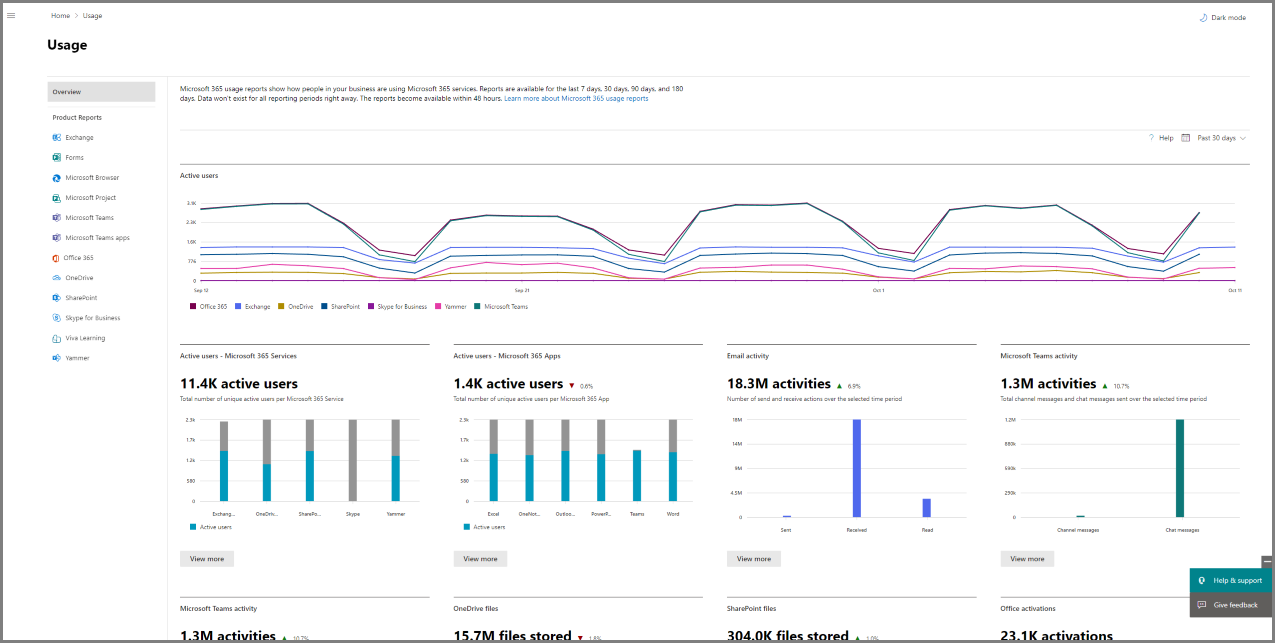Microsoft 365-Berichte im Admin Center
Sehen Sie sich die Hilfe zu Microsoft 365 Small Business auf YouTube an.
Sie können ganz einfach sehen, wie Personen in Ihrem Unternehmen Microsoft 365-Dienste verwenden. So können Sie zum Beispiel ermitteln, wer einen Dienst häufig verwendet und Kontingente erreicht, oder wer vielleicht gar keine Microsoft 365-Lizenz benötigt. Das unbefristete Lizenzmodell wird nicht in den Berichten enthalten sein.
Berichte sind für die letzten 7 Tage, 30 Tage, 90 Tage und 180 Tage verfügbar. Es stehen nicht sofort Daten für alle Berichtszeiträume zur Verfügung. Die Berichte sind in der Regel innerhalb von 48 Stunden verfügbar, es kann jedoch manchmal mehrere Tage dauern, bis sie verfügbar sind.
Anschauen: Auf einen Verwendungsbericht in Microsoft 365 reagieren
Schauen Sie sich dieses Video und andere auf unserem YouTube-Kanal an.
Abrufen des Dashboards "Berichte"
- Wechseln Sie im Admin Center zur Seite Berichte>Verwendung.
- Wechseln Sie im Admin Center zur Seite Berichte>Verwendung.
Wählen Sie auf der Aktivitätskarte „auf einen Blick“ die Schaltfläche Mehr anzeigen für einen Dienst (z. B. E-Mail oder OneDrive), um die Berichtsdetailseite anzuzeigen. Auf dieser Seite werden verschiedene Berichte für den Dienst auf Registerkarten bereitgestellt.
Wer kann Berichte sehen
Personen, die über die folgenden Berechtigungen verfügen:
Globale Administratoren: Es wird empfohlen, diese Rolle nur ausgewählten Personen im Unternehmen zuzuweisen. Dadurch wird das Sicherheitsrisiko reduziert.
Exchange-Administratoren
SharePoint-Administratoren
Skype for Business-Administratoren
Globaler Leser (ohne Benutzerdetails)
Leser von Verwendungsübersichtsberichten (ohne Benutzerdetails): Diese Rolle hat standardmäßig Lesezugriff auf Benutzer, Gruppen und andere Einstellungen im Microsoft 365 Admin Center, da die Rolle auf Microsoft Entra basiert.
Berichtleseberechtigter
Teams-Administrator
Teams-Kommunikationsadministrator
Benutzererlebnis-Erfolgsmanager (ohne Benutzerdetails)
Weitere Informationen finden Sie unter Informationen zu Administratorrollen und Zuweisen von Administratorrollen.
Aktivitätsberichte, die im Admin Center zur Verfügung stehen
Je nach Ihrem Abonnement sind die folgenden Berichte in Ihrer Umgebung verfügbar.
N/V1: Veröffentlichung des Berichts ist für die Zukunft geplant. Die Microsoft 365 Roadmap wird vor der Veröffentlichung aktualisiert.
N/V2: Dienst ist in der Umgebung nicht verfügbar, daher ist kein Plan für die Veröffentlichung des Berichts vorhanden.
Anzeigen von Lizenzierungsinformationen
Um zu sehen, wie viele Lizenzen Sie zugewiesen und nicht zugewiesen haben, wechseln Sie im Admin Center auf die Seite Abrechnung>Lizenzen.
Wenn Sie anzeigen möchten, wer über eine Lizenz verfügt, wer nicht über eine Lizenz verfügt oder wer Gast ist, wechseln Sie im Admin Center auf die Seite Benutzer>Aktive Benutzer.
Anzeigen von Verwendungsinformationen für einen bestimmten Benutzer
Verwenden Sie die Dienstberichte, um zu untersuchen, wie häufig ein bestimmter Benutzer den Dienst nutzt. Wenn Sie beispielsweise herausfinden möchten, wie viel Postfachspeicher ein bestimmter Benutzer in Anspruch genommen hat, öffnen Sie den Bericht "Postfachspeichernutzung", und sortieren Sie die Benutzer nach Name. Wenn Sie mehrere tausend Benutzer verwalten müssen, exportieren Sie den Bericht nach Excel, damit Sie die Liste schnell filtern können.
Sie können keinen Bericht generieren, indem Sie ein Benutzerkonto eingeben und dann eine Liste dazu anzeigen, welche Dienste wie häufig genutzt werden.
Unter gewissen Umständen scheinen neue Benutzer als unbekannt auf. Ursache dafür sind in der Regel gelegentlich auftretende Verzögerungen bei der Erstellung von Benutzerprofilen.
Anzeigen von Benutzer-, Gruppen- oder Websitedetails in den Berichten
Standardmäßig werden Benutzer-, Gruppen- oder Websitedetails für alle Berichte ausgeblendet.
Die Benutzerliste sieht wie folgt aus:
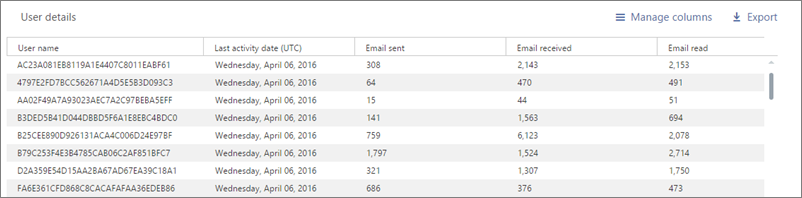
Wenn Sie beim Generieren Ihrer Berichte Benutzer-, Gruppen- oder Websiteinformationen einblenden möchten, können Sie diese Änderung schnell im Admin Center vornehmen.
Berichte enthalten Informationen zu den Verwendungsdaten Ihrer Organisation. Ab dem 1. September 2021 blenden wir standardmäßig Benutzer-, Gruppen- oder Standortinformationen in allen Berichten aus. Dies ist Teil unseres kontinuierlichen Engagements, Unternehmen bei der Einhaltung ihrer lokalen Datenschutzgesetze zu unterstützen.
Die Organisationseinstellung gilt für:
Eigenschaften für Benutzerebene in vielen Berichten:
- Benutzer-IDs
- Benutzernamen
- Benutzerprinzipalnamen
Eigenschaften für OneDrive- und SharePoint-Websiteverwendungsberichte:
- Website-IDs
- Website-URLs
Eigenschaften für Microsoft 365 App-Gruppenaktivitätsbericht:
- Gruppen-IDs
- Gruppennamen
Eigenschaften für Viva Engage-Gruppenaktivitätsbericht:
- Name der Gruppe
- Gruppenadministrator
Eigenschaften für Teams-Teamverwendungsbericht:
- Teamnamen
Es gibt zusätzliche Berichte, die dieser Organisationseinstellung folgen. Einige Berichte im Verwaltungszentrum von Microsoft Teams folgen beispielsweise demselben.
Sie können diese Änderung für den Mandanten rückgängig machen und identifizierbare Benutzer-, Gruppen- und Websiteinformationen anzeigen, wenn die Datenschutzpraktiken ihrer organization dies zulassen. Dies kann in den Microsoft 365 Admin Center erreicht werden, indem Sie die folgenden Schritte ausführen:
Wechseln Sie im Admin Center zur Seite Einstellungen>Organisationseinstellungen>Dienste.
Wählen Sie Berichte aus.
Deaktivieren Sie die Anweisung Anzeigen ausgeblendeter Benutzer-, Gruppen- und Websitenamen in allen Berichten, und speichern Sie ihre Änderungen.
Ab dem 23. Juni 2022 wird eine API schrittweise für alle Umgebungen verfügbar, damit Administratoren diese Einstellung ändern können, ohne die Microsoft 365 Admin Center besuchen zu müssen.
Weitere Informationen finden Sie unter adminReportSettings-API.
Für diese API wurden zwei Methoden genehmigt:
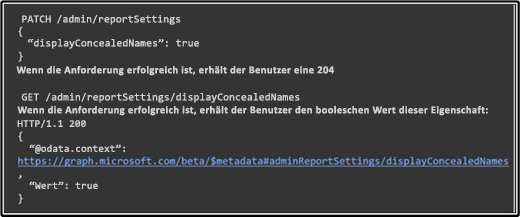
Der Bericht enthält nur eine Eigenschaft „Datenschutzeinstellungen“. Weitere Informationen zur Graph-API finden Sie unter Verwenden der Microsoft Graph-API. Sie können das Software Development Kit (SDK) verwenden oder die API direkt aufrufen, indem Sie eine beliebige Programmiersprache mit Netzwerkfähigkeit verwenden. Es wird empfohlen, Graph Explorer zuverwenden.
Es dauert ein paar Minuten, bis diese Änderungen für die Berichte im Dashboard wirksam werden. Diese Einstellung gilt auch für die Microsoft 365 Nutzungsberichte in Microsoft Graph und Power BI sowie für die Verwendungsberichte im Microsoft Teams Admin Center. Das Anzeigen identifizierbarer Benutzerinformationen ist ein protokolliertes Ereignis im Überwachungsprotokoll des Microsoft Purview-Complianceportals.
Was geschieht mit Nutzungsdaten, wenn ein Benutzerkonto gelöscht wird?
Immer dann, wenn das Konto eines Benutzers gelöscht wird, löscht Microsoft die Verwendungsdaten des Benutzers innerhalb von 30 Tagen. Gelöschte Benutzer sind in der Aktivitätsübersicht für die Zeiträume, in denen sie aktiv waren, noch enthalten, erscheinen aber nicht in der Tabelle Benutzerdetails.
Wenn Sie jedoch einen bestimmten Tag auswählen, wird in dem Bericht bis zu 28 Tage ab dem aktuellen Datum die Verwendung des Benutzers für diesen Tag in der Tabelle mit den Benutzerdetails angezeigt.
Verwandte Inhalte
Analysen zur Nutzung von Microsoft 365 (Artikel)
Individuelles Anpassen der Berichte in Microsoft 365-Nutzungsanalysen (Artikel)
Arbeiten mit Microsoft 365-Verwendungsberichten in Microsoft Graph Beta (Artikel)
Arbeiten mit Microsoft 365-Verwendungsberichten in Microsoft Graph v1.0 (Artikel)